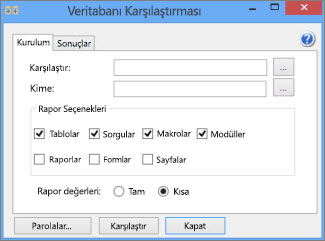Microsoft Access masaüstü veritabanınızın tasarımının değiştiğini (yeni veya değiştirilmiş tablolar, sorgular, alan özellikleri, formlar veya raporlar) ve bu değişikliklerin geçmişini görmek istediğinizi varsayalım. Bir Access masaüstü veritabanının bir sürümünü başka bir sürümle karşılaştırmak için Veritabanı Karşılaştırması'nı kullanabilirsiniz. Excel'e aktarabileceğiniz veya PDF biçiminde kaydedebileceğiniz bir SQL Server Reporting Services raporunda yeni veya değiştirilmiş tablolar, sorgular, alanlar, alan özellikleri vb. farklar görürsünüz.
Not: Access web uygulamalarıyla Veritabanı Karşılaştırması'nı kullanamazsınız.
Bu makalenin başlıkları
-
Not: Bağımlılıklar ve önkoşullar yüklü değilse VeritabanıKarşılaştırması'nı seçtiğinizde bir hata oluşur.
İki Access veritabanını karşılaştırma
-
Veritabanı Karşılaştırması'nı açın. İki sekmesi olan basit bir iletişim kutusu görürsünüz: Kurulum ve Sonuçlar.
-
Kurulum sekmesinde, Karşılaştır kutusunun yanındaki Gözat
-
Kime kutusunun yanındaki Gözat
-
Rapor Seçenekleri bölümünde, yanlarındaki kutuları işaretleyerek karşılaştırmak istediğiniz veritabanı nesnelerini (tablolar, sorgular, makrolar, modüller, raporlar, formlar veya sayfalar) seçin.
-
Rapor Değerleri bölümünde Tam veya Kısa'yı seçerek sonuçların ne kadar ayrıntılı olmasını istediğinizi belirtin.
-
Karşılaştırmayı çalıştırmak için Karşılaştır'ı seçin.
Karşılaştırma tamamlandıktan sonra ekranınızda bir SQL Server Reporting Services raporu açılır. Bu raporu Excel dışarı aktarabilir veya RAPORU PDF biçiminde kaydedebilirsiniz.
Veritabanınızın yedekleme sürümlerini oluşturma
Masaüstü veritabanınızdaki tasarım değişikliklerini izlemenin en iyi yolu, bir veya daha fazla yedekleme sürümünü kaydetmektir. Veritabanınızı yedeklemek, yalnızca bir kopyasını kaydetmekten farklı bir işlemdir.
-
Dosya > Farklı Kaydet'i seçin.
-
Veritabanını Gelişmiş > Olarak Kaydet altında Veritabanını Yedekle'yi seçin.
Yedeklemeniz dosya adının sonuna yıl, ay ve tarih eklenmiş olarak kaydedilir. Aynı gün birden çok yedekleme kaydederseniz, tarihten sonra bir alt çizgi ve parantez içinde bir sayı eklenir. Inventory.accdb adlı veritabanının bir gün içinde (13.03.2012) birden çok yedeği şöyle görünebilir:
-
Inventory _2012_03_13.accdb
-
Inventory _2012_03_13_(1).accdb
-
Inventory _2012_03_13_(2).accdb
Veritabanını Yedekle komutunu Access'in önceki sürümlerinde bulmak için:
-
Access 2010'da Dosya > Kaydet & Yayımla >Gelişmiş > Veritabanını Yedekle'ye tıklayın.
-
Access 2007'de, VeritabanınıYönet > Yönet > Office Düğmesine tıklayın.
-
Access 2003 ve önceki sürümlerde Dosya > Veritabanını Yedekle'ye tıklayın.
"Access veritabanı açılamıyor" hata iletisini aldınız mı?
"Access veritabanı açılamıyor" hata iletisi alırsanız, büyük olasılıkla masaüstü veritabanlarından en az biri parolayla korunur. İletişim kutusunda Tamam'a tıklayın ve ardından parolayı girin. Aksi takdirde karşılaştırma çalıştırılamaz.
Parolaları Veritabanı Karşılaştırması'nda depolama hakkında daha fazla bilgi edinmek için bkz. Karşılaştırma için dosyaları açmak için kullanılan parolaları yönetme.
"İşlenmeyen özel durum" hata iletisi aldınız mı?
Veritabanı Karşılaştırma'yı kullanmayı denediğinizde "İşlenmeyen özel durum" hata iletisi alırsanız, büyük olasılıkla bazı önkoşul bileşenleri bilgisayarınızda yüklü değildir. Veritabanı Karşılaştırma Access'e dahil olsa da, Veritabanı Karşılaştırması'nın düzgün çalışması için gerekli olan bazı önkoşullar otomatik olarak yüklenmez. Aşağıdakileri yapın:
-
Kullanıcının bilgisayarında yönetici olarak oturum açın.
-
İndirme ve yükleme .NET Framework 4.0.
-
SQLSysClrTypes (64 bit) veya SQLSysClrTypes (32 bit) indirip yükleyin.
-
Microsoft Report Viewer 2015 Çalışma Zamanı'nı indirip yükleyin.
-
Kullanıcının bilgisayarını yeniden başlatın.